Создайте новый документ 1000x1000 px и 72 dpi.
Сейчас на этом документе мы будем воссоздавать логотип Евро-2008.
Эту задачу легче всего можно решить с помощью инструмента Перо , а для корректировки нам понадобится инструмент Угол (Convert Point Tool). Устанавливаем Перо в режим фигур, цвет берем #FF1200 и рисуем вот такую фигуру.
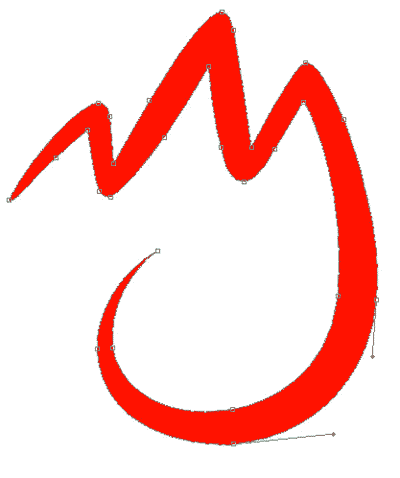
Через кнопку в палитре слоев переходим в палитру добавления стилей слоя.
Добавляем Тень (Drop Shadow):
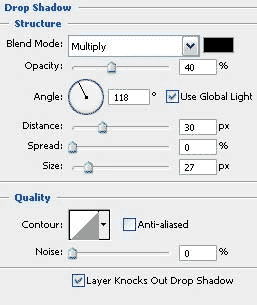
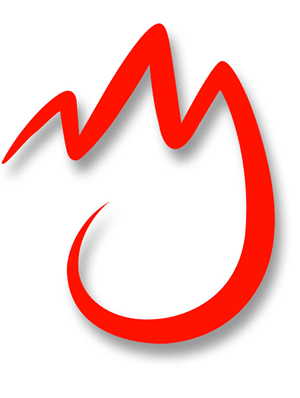
Теперь, теми же инструментами попробуйте нарисовать тень на нижней части логотипа.
Цвет используем #9C0001
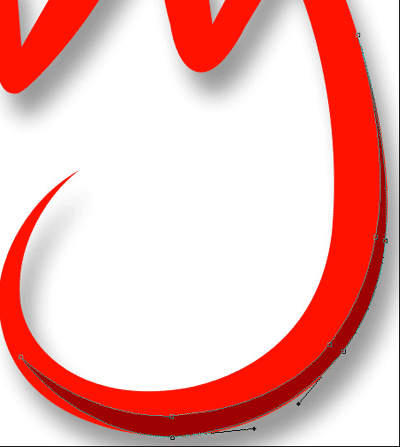
Далее переходим к светам.
Нарисуйте подобную форму:
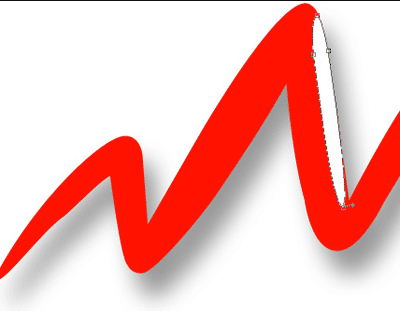
Добавляем стиль Наложение градиента (Gradient Overlay)
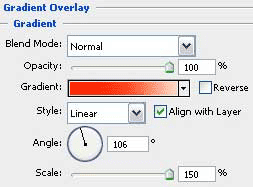
Параметры градиента:
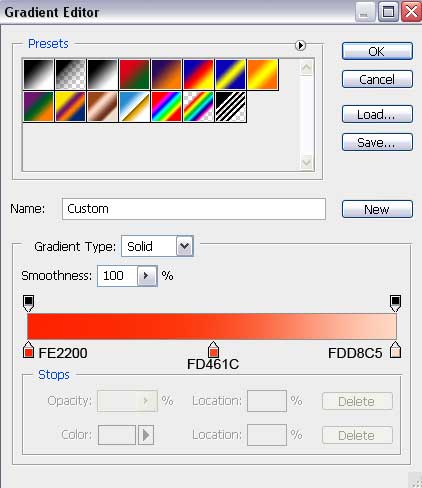
Уже вырисовывается объем!

Продолжаем рисовать отблески на "лаковом" логотипе:
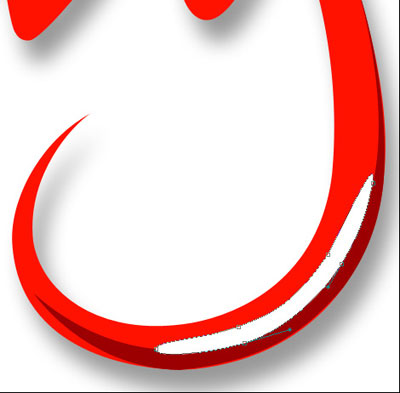
Учитываем настройки градиента:
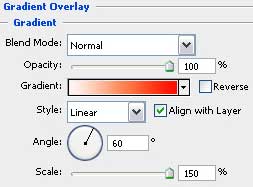
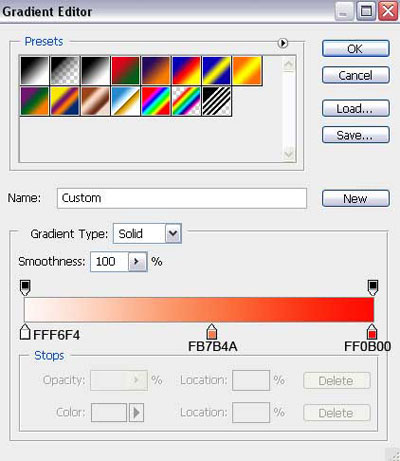
Вот что получилось:

Переходим снова к теням.
Выделяем участок:

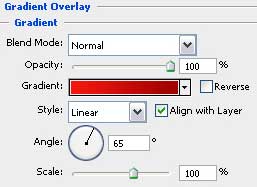
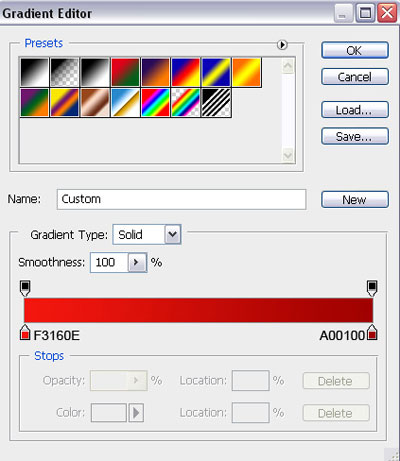

Следующий...
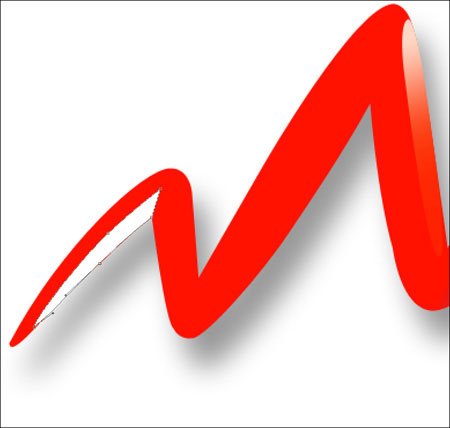
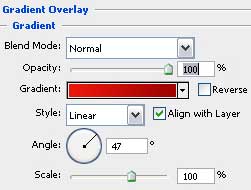
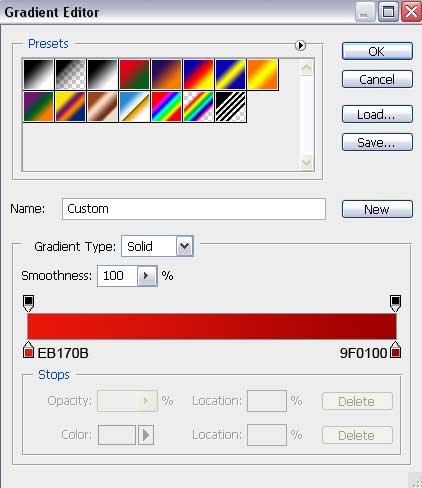
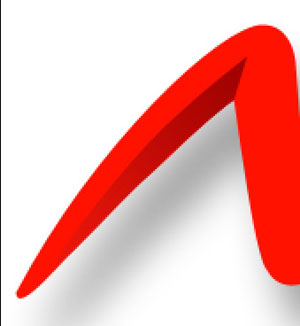
И последнюю рисуем тень:

Применяем стиль Наложение градиента:
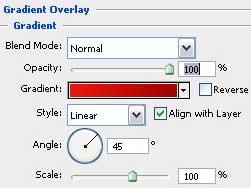
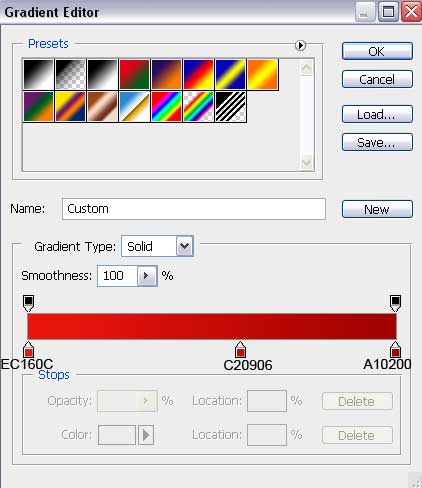
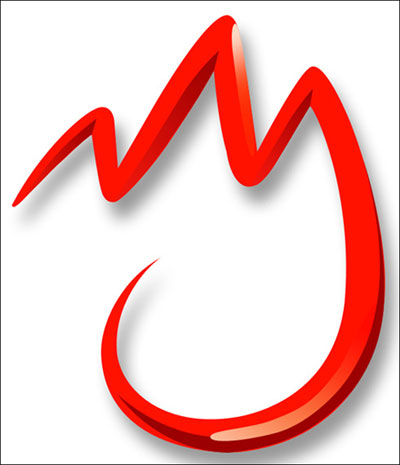
Не хватает еще одного блика. Дорисуем его:
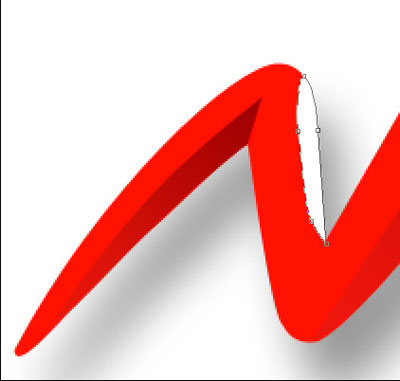
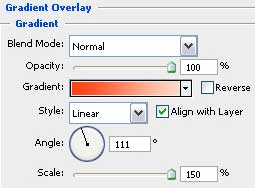
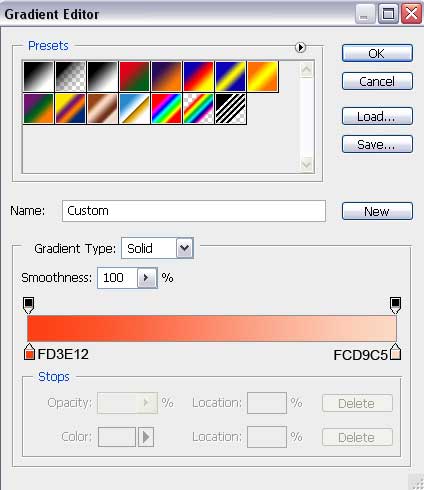
Такая получилась красная ленточка:

Приступим к созданию стилизованного мяча.
С помощью Пера нарисуем овал:
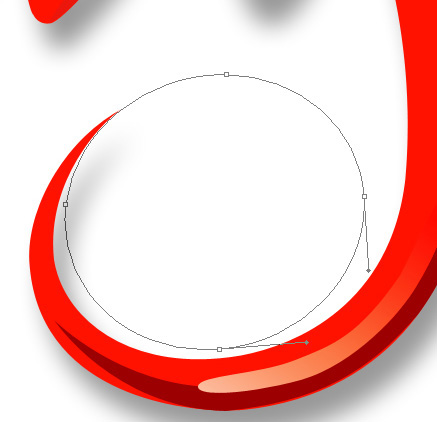
Значение параметра Заливка (Fill) = 0%
Добавляем стиль слоя Наложение градиента (Gradient Overlay)
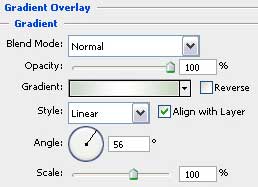
Параметры:
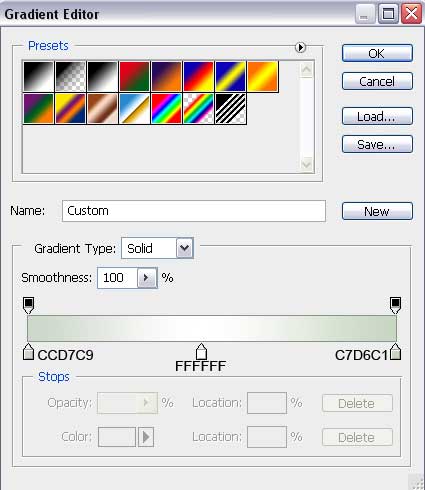
Вот что должно получиться:

Снова берем Перо и Угол, цвет устанавливаем #32771C и рисуем рисунок на мяче:

Затем подрисуем еще вот такое пятнышко:
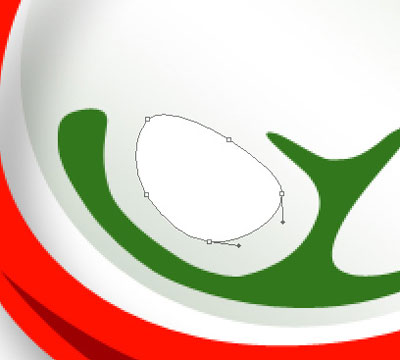
Наложим градиент:
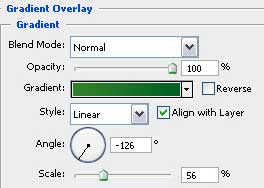
С такими параметрами:
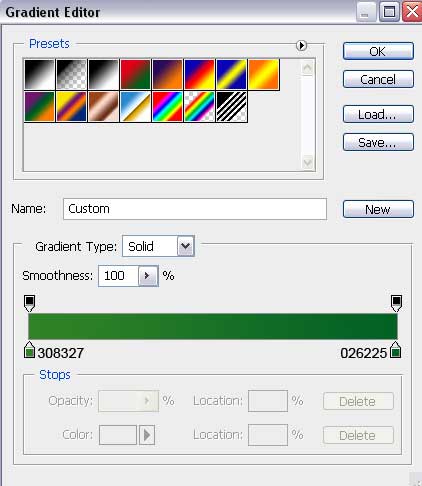

Продолжаем...
Теперь пятно с правой стороны:

Добавляем градиент:
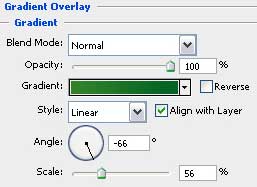
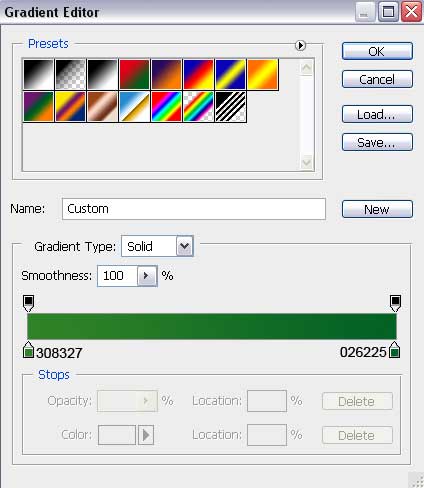
И получаем:

Посмотрите на изображение ниже и подрисуйте оставшиеся пятна самостоятельно. Цвета указаны.
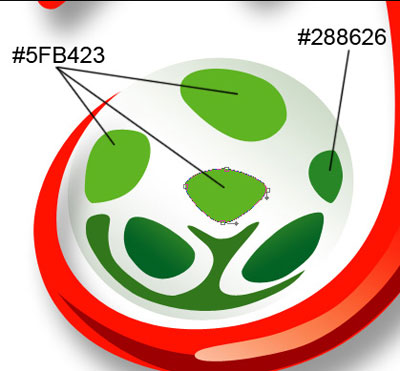
По рисунку на мяче осталось сделать еще вот такую сложную фигуру:

Добавим градиент:
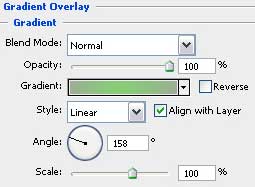
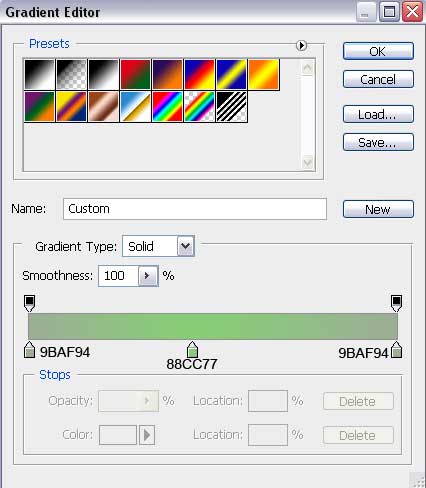
И получим вот такой забавный мяч!

Сделаем мяч объемным. Добавим света и тени.
Нарисуйте вот такую черную фигуру:

Заливку / Fill уменьшите до 20%
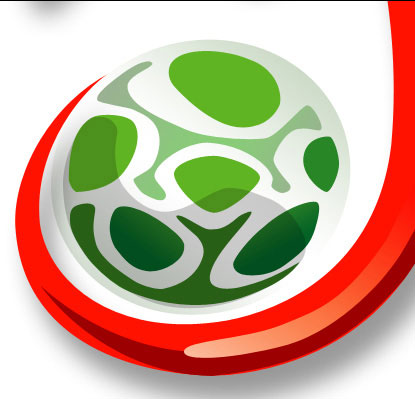
Теперь кусочек белого цвета:
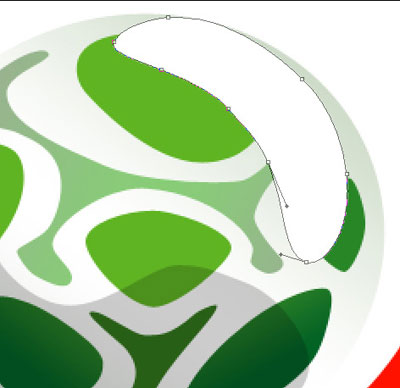
Режим смешивания меняем на Мягкий свет (Soft Light)

Сделайте копию последнего слоя, заливку установите на 70%
Режим - Нормальный (Normal)

Теперь нам нужно нарисовать два кружка (один внутри другого), для этого воспользуемся инструментом Эллипс /Ellipse Tool (U)
Заливка/ Fill = 0%
Стиль Обводка (Stroke)
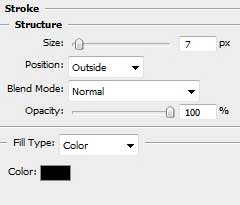
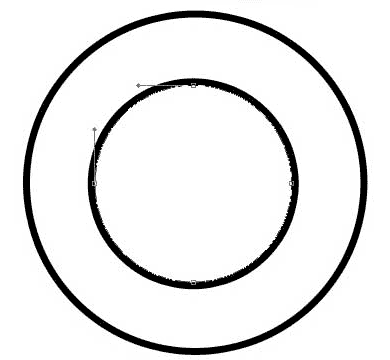
Слейте два слоя в один, для чего выделите их и нажмите Ctrl + E.
Теперь берем ластик и стираем лишние части.
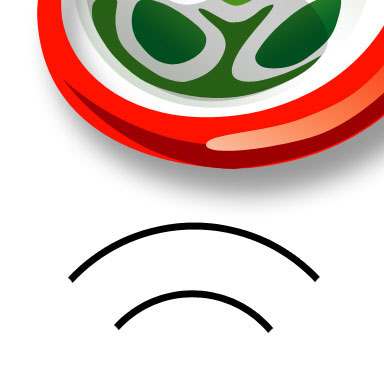
Рисуем еще один круг, только в режиме контуров
-
Берем инструмент Текст, плавно подносим к контуру, курсор изгибается - значит можно писать текст. Пишем слово “UEFA”.
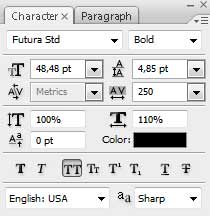

Под UEFA пишем – EURO 2008 Austria – Switzerland.
Вы можете воспользоваться этими настройками для шрифта.
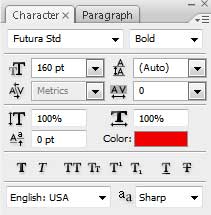
EURO
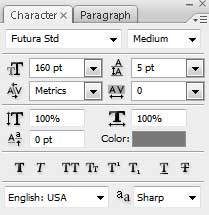
2008
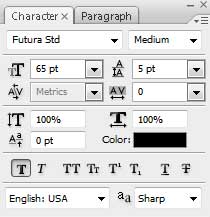
Austria-Switzerland

Последний штрих!
Над словом EURO мы сейчас добавим несколько овальчиков цвета #FC2C28

Перейдите в палитру слоев, выделите все слои с овалами, клик правой кнопкой, выбираем команду Создать обтравочную маску (Create clipping mask). Овалы останутся только на слове EURO.
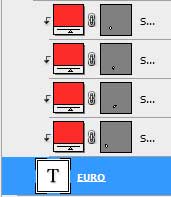

Логотип готов! Слейте все слои Shift + Ctrl + E.
Теперь этот логотип можно разместить на вашем рабочем столе.


